تعیین دسترسی کاربران به مطالب وردپرس با User Access Manager
تعیین دسترسی کاربران به مطالب وردپرس برای وبسایتهایی که دارای چندین نویسنده بوده و هر یک از نویسندگان نیز دارای سطح دسترسی خاصی یا به عبارتی همان نقش کاربری متفاوت هستند امری ضروری است.
در این مقاله از دکتر وردپرس قصد دارم تا به معرفی افزونهای بپردازم که با استفاده از آن قادر خواهید بود تا گروهی از کاربران سایت وردپرسی خود را انتخاب کنید که امکان دسترسی به مطالب، برگهها و فایلهای رسانهای برای آنها فراهم بوده و قادر به ویرایش و شخصی سازی آنها باشند.
تعیین دسترسی کاربران به مطالب وردپرس
افزونهای که قصد معرفی آن را دارم با عنوان User Access Manager در مخزن وردپرس به ثبت رسیده است و تاکنون توانسته است تا بیش از ۴۰٫۰۰۰ نصب فعال و کسب امتیاز ۴٫۳ را ازآن خود نماید که با استفاده از آن قادر خواهید بود سطح دسترسی به مطالب، برگهها و رسانههای وردپرسی را برای گروهی از کاربران تغییر دهید.
نصب و فعال سازی
پس از نصب و فعال سازی افزونه مشابه تصویر زیر منویی با عنوان UAM در پیشخوان سایت وردپرسی شما افزوده خواهد شد که با استفاده از آن قادر خواهید بود تا گروهی از نقشهای کاربری وردپرس برای دسترسی به مطالب در پیشخوان را تعریف کرده و شخصی سازی کنید.
User group name: در این فیلد نام گروه کاربری مورد نظر را وارد کنید.
User group description: در این فیلد توضیحاتی درباره گروه ایجاد شده را وارد کنید تا بتوان از سایر گروهها مانند نام گروه آن را تفکیک کرد.
IP range: با استفاده از این امکان قادر خواهید بود تا آیپی ثابت کاربرانی را که قصد دارید تعیین کنید تا بدون نیاز به وارد کردن نام کاربری و رمز عبور وردپرس خود قادر به ورود در پیشخوان وردپرس و پیوستن به این گروه کاربری باشند. اما از آنجایی که آیپی در کشور ما ثابت نیست پیشنهاد میکنم از این گزینه صرف نظر کنید تا دچار مشکل نشوید.
Read access و Write access: با استفاده از این دو گزینه میتوانید به ترتیب تعیین کنید تا قابلیت مشاهده منو در پیشخوان وردپرس و دسترسی به آن برای کلیه کاربران فراهم باشد و یا اینکه صرفا توسط گروهی که ایجاد کردهاید.
Role affiliation: و در نهایت از این بخش نیز میتوانید نقشهای کاربری مدنظر برای پیوستن به این گروه را تعیین کنید. سپس بر روی دکمه Add User Group کلیک کنید تا گروه شما ساخته شود.
تنظیمات بخش Setting
پس از اینکه گروه کاربری شما ایجاد شد حال لازم است تا با مراجعه به زیرمنوی Settings تنظیمات مربوط به مشاهده نوها و پیغامهای سفارشی برای نمایش خطاهای دسترسی را ویرایش و شخصی سازی کنید که در زیر تصویری از این بخش را مشاهده میکنید.
حال مشابه تصویر فوق به ترتیب زیر برای هر بخش عمل کنید.
Hide complete: افزودن پیغام مورد نظر برای زمانی که کاربران دسترسی به منوی نوشته، برگه و رسانه در وردپرس را ندارند.
title: پیغام مورد نظر برای بخش عناوین مطالب، برگهها و رسانهها در زمانی که کاربران به آن دسترسی ندارند.
content: پیغام مورد نظر برای عدم دسترسی با امکان افزودن فرم ورود وردپرس با استفاده از شورتکد [LOGIN_FORM]
سایر بخشهای مربوط نیز برای دسترسی و نمایش دیدگاهها در وردپرس، امکان استفاده از تگ more، امکان دسترسی به دستهبندی و برچسب مطالب و همچنین دسترسیهای مشابه نوشتهها در بخش محصولات ووکامرس یا Edd میباشد که میتوانید با انتخاب گزینههای Yes یا No آنها را تعیین کنید.
تنظیمات Authors settings
با مراجعه به بخش Authors settings قادر خواهید بود تا امکان دسترسی به مطالب خود نویسندگان را مدیریت نمایید تا پس از ارسال نوشته امکان ویرایش برای آنها را فعال یا غیرفعال کنید.
Authors always has access to own posts/pages: با استفاده از این گزینه امکان دسترسی یا عدم دسترسی به مطالب و برگههای خود نویسندگان فراهم خواهد بود.
Authors can add content to their own groups: با استفاده از این گزینه کاربرانی که دارای نقش کاربری نویسنده میباشند قادر خواهند بود تا در گروهی که ایجاد کردهاید نسبت به انتشار محتوا و مدیریت آنها اقدام کنند.
Minimum user role with full access: با استفاده از این گزینه نیز میتوانید امکان دسترسی کامل به نقش کاربری خاصی را تعیین کنید که در حالت عادی بر روی مدیرکل تنظیم شده است.
تنظیمات منوی Setup
با ساتفاده از این بخش قادر خواهید بود تا تنظیمات افزونه را به حالت پیشفرض تغییر داده و به کلی گروههای کاربری و تنظیمات ایجاد شده از با استفاده از این بخش حذف خواهند شد.
همانطور که در تصویر مشاهده میکنید در فیلد مورد نظر عبارت reset را وارد کنید تا دکمه تغییر تنظیمات تغییر یابد.


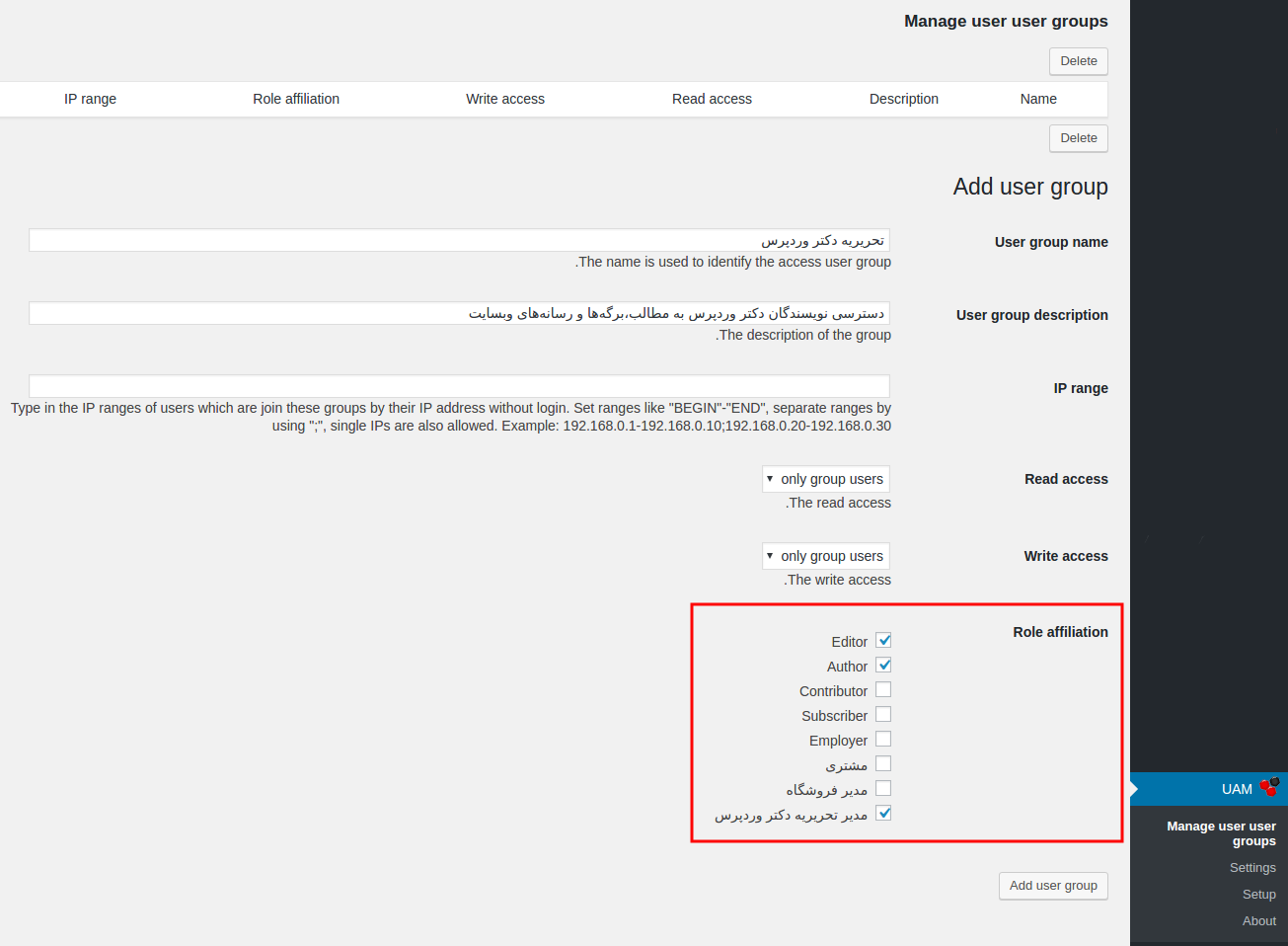
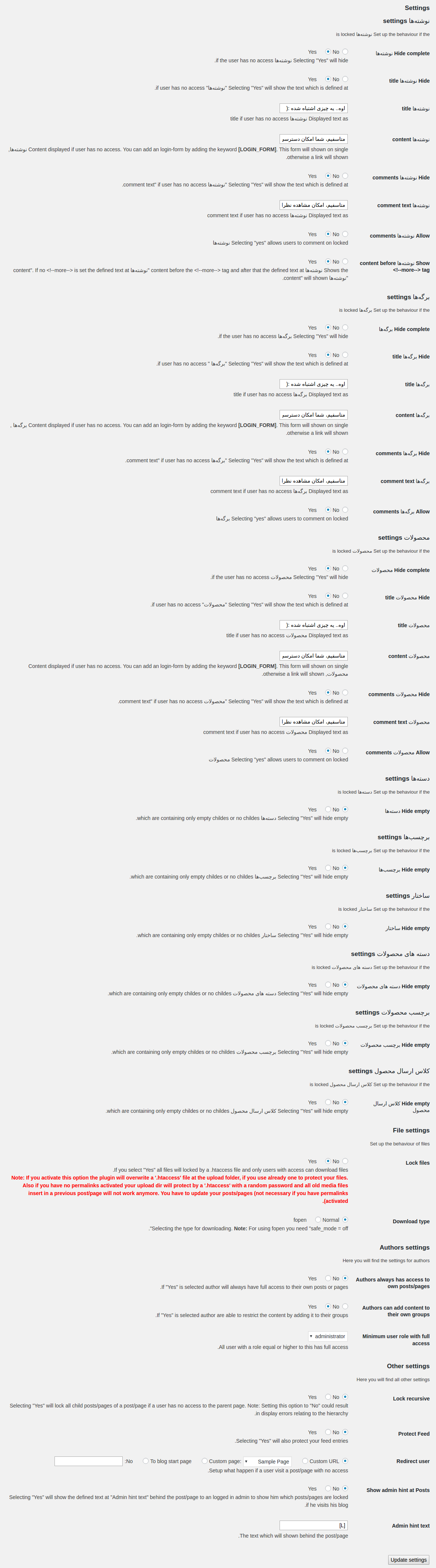
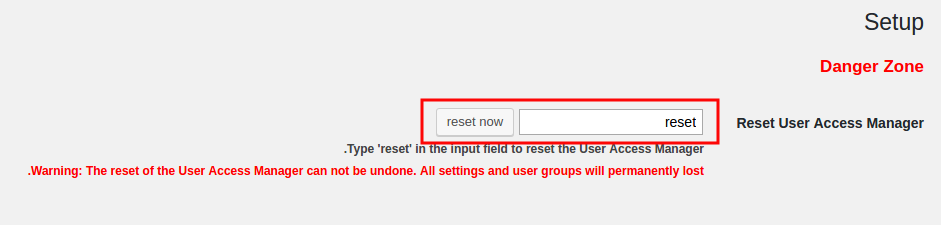

سلام دوستان من قبلا صاحب یک سایت بودم که منقضی شد مطالبش دنیازم هست امکان داره بتونم مطالب رو پیدا کنم